Alterar as definições de manter premido dos Beats
Pode personalizar a ação de manter premido em Beats compatíveis. Por exemplo, pode definir o botão esquerdo por cima do logótipo ![]() nos Beats Studio Buds + ou o botão "b"
nos Beats Studio Buds + ou o botão "b" ![]() nos Beats Fit Pro para alternar entre os modos de cancelamento de ruído e transparência, e definir o botão direito para ativar Siri ou outro assistente de voz.
nos Beats Fit Pro para alternar entre os modos de cancelamento de ruído e transparência, e definir o botão direito para ativar Siri ou outro assistente de voz.
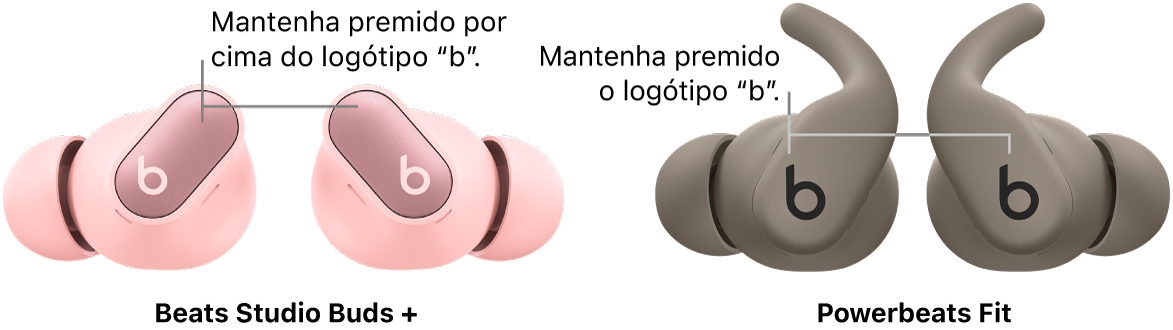
Alterar as ações de manter premido o botão no iPhone ou iPad
Coloque os Beats nos ouvidos e certifique‑se de que estão ligados ao iPhone ou iPad.
Vá a Definições
 no iPhone ou iPad e, depois, toque no nome dos Beats junto à parte superior do ecrã.
no iPhone ou iPad e, depois, toque no nome dos Beats junto à parte superior do ecrã.Consoante o dispositivo Beats, proceda de uma das seguintes formas:
Toque em “Manter premido” e, depois, em “Auricular esquerdo” ou “Auricular direito”.
Toque em “Esquerdo” ou “Direito”.
Toque na ação que pretende atribuir:
Modo de escuta: muda entre os modos de controlo de ruído (“Desativado”, “Transparência” e “Cancelamento de ruído”) quando mantém premido
 ou o botão por cima do logótipo
ou o botão por cima do logótipo  (nos Beats Studio Buds +).
(nos Beats Studio Buds +).Dica: o modo de escuta não está desativado por predefinição. Para alternar entre “Desativado”, “Transparência” e “Cancelamento de ruído” com ações de manter premido, selecione a opção “Desativado”.
Siri: ativa Siri ao manter premido
 ou o botão por cima do logótipo
ou o botão por cima do logótipo  (nos Beats Solo Buds ou Beats Studio Buds +).
(nos Beats Solo Buds ou Beats Studio Buds +).
Alterar as ações de manter premido o volume no iPhone ou iPad
Coloque os Beats nos ouvidos e certifique‑se de que estão ligados ao iPhone ou iPad.
Vá a Definições
 no iPhone ou iPad e, depois, toque no nome dos Beats junto à parte superior do ecrã.
no iPhone ou iPad e, depois, toque no nome dos Beats junto à parte superior do ecrã.Toque em “Manter premido” e, depois, toque no manípulo “Controlo do volume” para o ativar.
Toque em “Auricular esquerdo” ou “Auricular direito” e, depois, selecione “Aumentar volume” ou “Diminuir volume”.
O outro controlo é automaticamente atribuído ao outro auricular.
Para ajustar o volume nos Powerbeats Pro 2, use o controlo do volume em qualquer um dos auriculares.
Alterar as ações de manter premido o botão no Mac
Coloque os Beats nos ouvidos e certifique‑se de que estão ligados ao Mac.
No Mac, selecione o menu Apple

Proceda de uma das seguintes formas:
Atribuir o controlo de ruído ou Siri ao auricular esquerdo ou direito: clique no menu pop‑up junto a “E” ou “D”, escolha “Modo de escuta” ou “Siri” e, depois, selecione os modos entre os quais pretende alternar (“Desativado”, “Transparência” e “Cancelamento de ruído”) quando mantém premido
 ou o botão acima do logótipo
ou o botão acima do logótipo  (nos Beats Studio Buds +).
(nos Beats Studio Buds +).Dica: o modo de escuta não está desativado por predefinição. Para alternar entre “Desativado”, “Transparência” e “Cancelamento de ruído” com ações de manter premido, selecione a opção “Desativado”.
Atribuir o controlo de volume ao auricular esquerdo ou direito: ative o manípulo “Controlo do volume”, clique no menu pop‑up ao lado de “E” ou “D” e, depois, selecione “Aumentar volume” ou “Diminuir volume”.
Alterar as ações de manter premido o botão num dispositivo Android
Coloque os Beats nos ouvidos e certifique‑se de que estão ligados ao dispositivo Android.
Abra a aplicação Beats


Desloque o painel para baixo e toque em “Manter premido”.
Toque em “Esquerdo” ou “Direito” e, depois, selecione uma ação:
Controlo de ruído: alterna entre os modos de escuta (“Desativado”, “Transparência” e “Cancelamento de ruído”) quando mantém premido
 ou o botão por cima do logótipo
ou o botão por cima do logótipo  (nos Beats Studio Buds +).
(nos Beats Studio Buds +).Dica: o modo de escuta não está desativado por predefinição. Para alternar entre “Desativado”, “Transparência” e “Cancelamento de ruído” com ações de manter premido, selecione a opção “Desativado”.
Assistente de voz: ativa o assistente de voz do dispositivo Android ao manter premido
 ou o botão por cima do logótipo
ou o botão por cima do logótipo  (nos Beats Solo Buds ou Beats Studio Buds +).
(nos Beats Solo Buds ou Beats Studio Buds +).
Alterar as ações de manter premido o volume num dispositivo Android
Coloque os Beats nos ouvidos e certifique‑se de que estão ligados ao dispositivo Android.
Abra a aplicação Beats


Desloque o painel para baixo e toque em “Manter premido”.
Toque no manípulo “Controlo do volume” para o ativar.
Toque em “Esquerdo” ou “Direito” e, depois, selecione “Aumentar volume” ou “Diminuir volume”.
O outro controlo é automaticamente atribuído ao outro auricular.
Nota: quando o controlo de volume está ativado, os modos de escuta (em dispositivos compatíveis) e Siri (ou outro assistente de voz) não estão disponíveis.